Una de las grandes ventajas del sistema de manejo de cursos en línea conocido como Edu 2.0 es que cualquier persona interesada puede convertirse en administrador de un centro, escuela o universidad. El proceso de administrar un centro es uno sencillo y requiere muy poco tiempo. A continuación se describen los pasos a seguir:
En la página inicial de Edu 2.0 selecciona el icono de la bandera para cambiar el lenguaje a español:
Seleccionas el español entre las opciones que se ofrecen:
Pulsas sobre “Subscribirse”
Seleccionas el tipo de organización: universidad, centro, escuela, entre otros.
Pasas a llenar la información del formulario:
Para el url del sitio debes escoger las iniciales del centro o una palabra corta que lo represente. No debes seleccionar un url demasiado largo pues esa es la dirección que se le dará a los estudiantes. La demás información es uno relacionada a los datos personales del administrador. Finalmente pulsas sobre “Enviar”.
El administrador de un centro en Edu 2.0 es responsable de:
a. Administrar cuentas de estudiantes y profesores
b. Configurar la interfaz del sitio (logo, colores, etc)
c. Crear los códigos para estudiantes y profesores del centro
La mayor parte de las tareas de un administrador se llevan a cabo en la etiqueta de “Gente” y en la de “Admin”. En Gente se encuentran todos aquellos que pertenecen al centro:
Una de las primeras tareas que el administrar debe realizar es crear los códigos de registro para estudiantes y profesores del Centro. Para ello debe pulsar en Admin y después “Cuentas”. En “Cuentas” escoge “Administrar códigos de registro”:
Allí puede entonces crear códigos de registro que estudiantes y profesores pueden utilizar para añadirse al Centro. Además de añadirse al centro mediante estos códigos de registro, los administradores pueden también añadir cuentas utilizando un formulario, enviar invitaciones e importar cuentas a partir de un archivo.
En la pestaña de “Gente” se tiene acceso a los estudiantes y profesores del Centro. Es allí que se pueden realizar tareas como enviar mensajes a los miembros o eliminarlos del Centro:
En la pestaña de “Admin” el administrador del Centro puede realizar varias tareas:
a. Bajo “Centro”puede editar la información sobre el centro y además cambiar su logo.
b. Bajo “Calendario” puede añadir eventos y actividades relacionadas al Centro
c. En “Portal” puede editar la página principal del Centro. Por ejemplo puede añadir un “banner” personalizado de la Institución y cambiar la plantilla. Aquí también puede cambiar el url del Centro.
d. En “Normas” se seleccionan las herramientas, opciones y políticas relacionadas al Centro
e. En “Planes” selecciona el tipo de plan que prefiere. El plan gratuito tiene un limite de 2,000 estudiantes.
Administrar un centro en Edu 2.0 no requiere destrezas especiales ni tampoco es necesario invertir mucho tiempo en ese proceso. En menos de una hora cualquier persona puede poner a funcionar un centro en Edu 2.0 y comenzar a ofrecerle una herramienta poderosa a sus estudiantes y profesores.



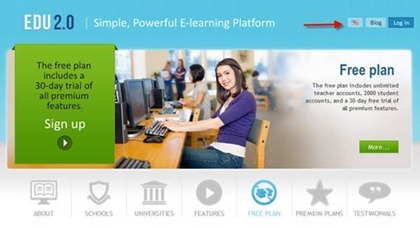
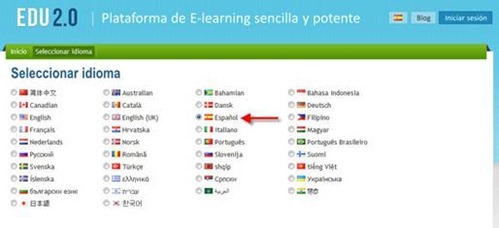

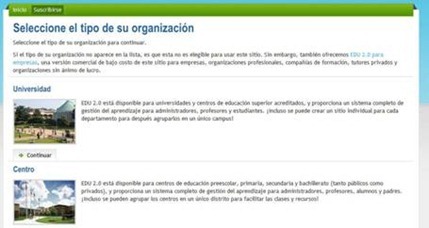
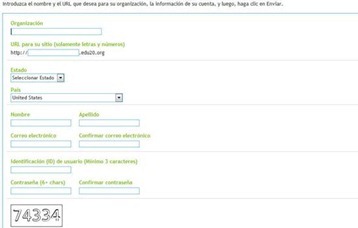
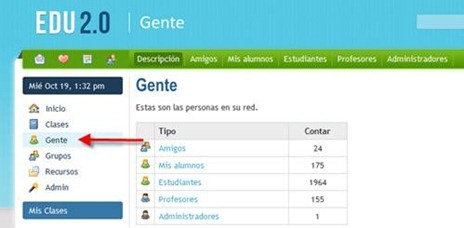
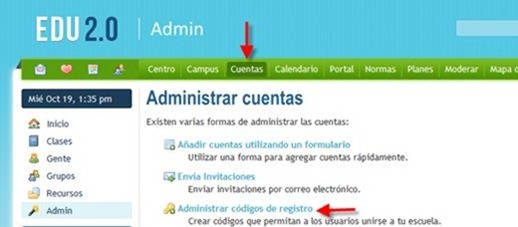
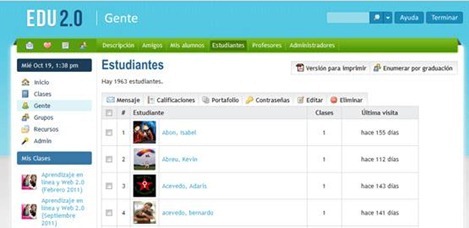
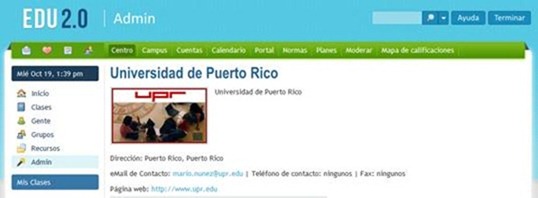
1 comentario
Gracias Profesor por este artículo. Sé que lo voy a utilizar al máximo con mis estudiantes.
Un abrazo!